Uživatelé, kteří provedli čistou instalaci systému Windows 7 na prázdný nebo nový pevný disk, by věděli, že instalace systému Windows 7 vytvoří před instalací systému Windows 7 na nový pevný disk vyhrazený oddíl 100 MB. Oddíl obsahuje spouštěcí soubory a soubory prostředí pro obnovu systému Windows a neumožňuje odstranit tento oddíl, protože to může zabránit uživatelům v zavádění systému Windows.
Ve výchozím nastavení systém Windows 7 skryje tento speciální oddíl v Průzkumníkovi Windows. Chcete-li zkontrolovat, zda je na vašem počítači se systémem Windows 7 vyhrazen systémový oddíl, zadejte do vyhledávacího pole nabídky Start diskmgmt.msc a stiskněte klávesu Enter. Otevře se Windows Disk Management, kde můžete vidět vyhrazený oddíl systému.

Open Hidden System Drive je bezplatný nástroj od tvůrců populárních Windows 7 Boot Updater (nástroj, který se používá ke změně spouštěcí obrazovky Windows 7). Nástroj Open Hidden System Drive umožňuje otevřít a zobrazit soubory ve vyhrazeném oddílu 100 MB vytvořeném během instalace systému Windows 7. \ t Jak již bylo zmíněno, tento oddíl obsahuje prostředí Windows Recovery Environment (WinRE) a důležité spouštěcí soubory.
Zde je návod, jak používat Open Hidden System Drive:
Krok 1: Navštivte oficiální stránku a stáhněte nástroj Hidden System Drive. Samostatná stahování jsou k dispozici pro verze x86 i x64 systému Windows 7. Takže si stáhněte správnou verzi.
Krok 2: Poklepáním na soubor OpenHiddenSystemDrive.exe otevřete skrytý oddíl System Reserved v Průzkumníkovi Windows. Jednotka může zpočátku vypadat prázdně, ale je to proto, že soubory se systémem a skryté nejsou ve výchozím nastavení zobrazitelné. Chcete-li zobrazit skryté soubory, musíte dočasně zakázat možnost „Skrýt chráněné soubory operačního systému“. Udělat toto:

A. Otevřete Průzkumník Windows, přejděte na položku Nástroje a poté Možnosti složky .
b. Klepněte na kartu Zobrazit a přejděte dolů, abyste viděli možnost Skrýt chráněné soubory operačního systému (doporučeno) . Pokud tuto možnost nevidíte, postupujte podle našich pokynů, jak skrýt chráněné soubory operačního systému, které chybí v Průvodci volbami složek.
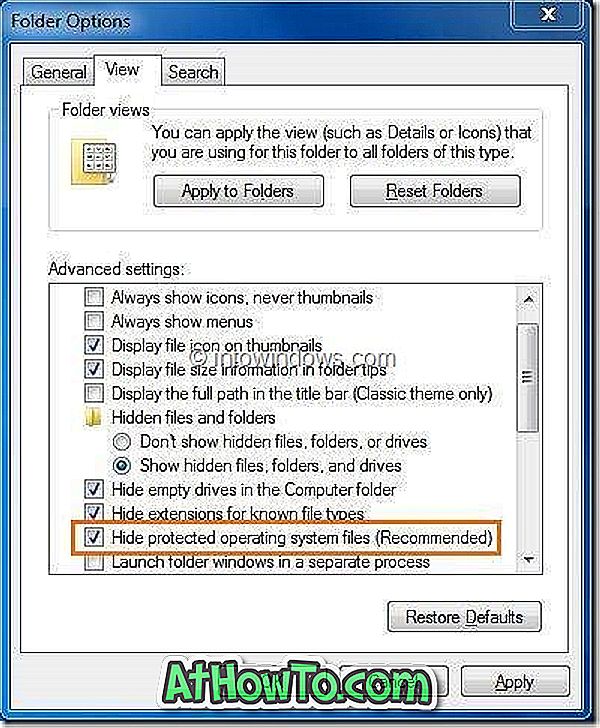
C. Zrušte zaškrtnutí políčka. Klepněte na tlačítko Ano pro upozornění a potom klepněte na tlačítko Použít . Jsi hotov!
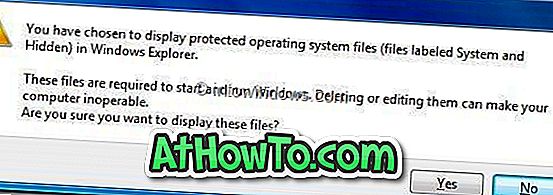
Nyní by se měly zobrazit všechny skryté systémové soubory.
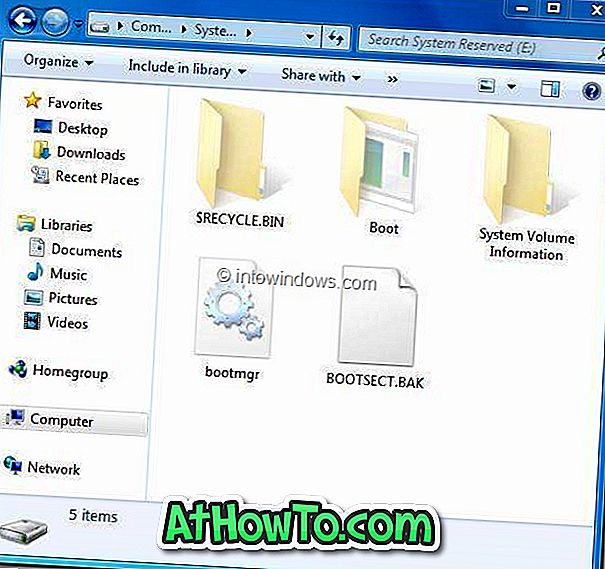
Poznámka: Tato příručka platí pouze pro edice Windows 7 Professional, Enterprise a Ultimate.














